win10系統是一款可以進行各種設定與調節的系統,今天小編為大家帶來的就是realtek高清晰音訊管理器怎麼設定麥克風的解決方法!有興趣的話就快來看看。
1、在桌面左下角的顯示隱藏圖示中找到「realtek高清晰音訊管理員」圖示。
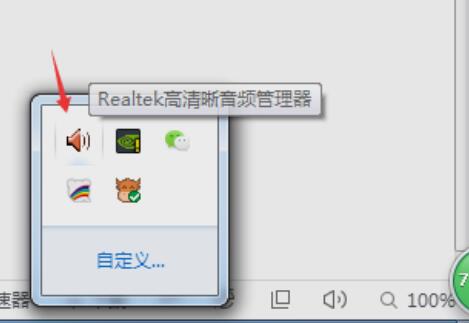
2、點擊進入介面中,首先看到的是“揚聲器頁面”,這個介面可以透過喇叭組態調整喇叭的聲音。
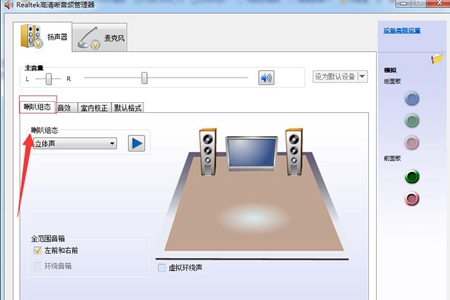
3、接著是音效,你可以選擇自己想要的音效的環境以及「均衡器,流行、搖滾、俱樂部」等等。
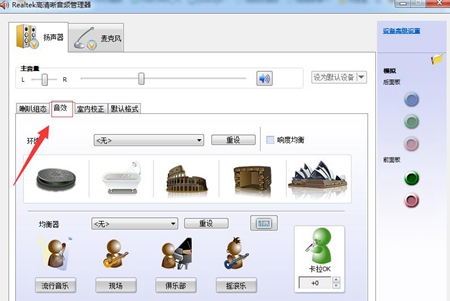
4、接著是室內矯正音質,室內空間矯正只能夠矯正「5.1或7.1」揚聲器模式下運作。
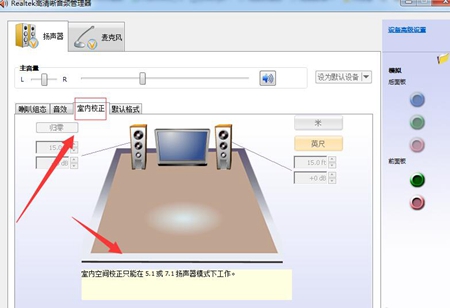
5、預設格式的話一般是不需要修改的,格式有「cd格式和dvd格式」。
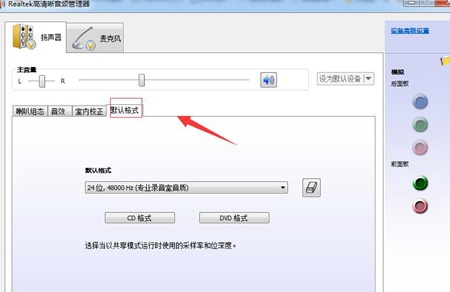
6、最後是麥克風,麥克風的話比較簡單麥克風只分左右,效果的話根據自己需求調整。
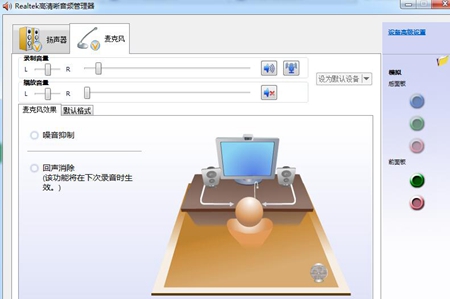
以上是realtek高清晰音訊管理器如何設定麥克風的詳細內容。更多資訊請關注PHP中文網其他相關文章!




